在 word 中不管是脚注还是尾注,是没有方括号的"[]"的,我试验了就是自定义也还是不行,那么如何在写论文中,运用方括号的脚注和尾注呢?其实很简单,总体原则就是替换,在替换之前要了解两个标记。“^f” 是脚注符号的标记,“^e” 是尾注符号的标记,注意:两个标记都不带引号哦。那么如何操作呢?
方法一: 替换法(强烈推荐的方法)
第一步、先按照默认标注脚注和尾注的方法标注好。默认的编号是 1,2,3,4……
第二步、替换。
打开快捷键 ctrl+F, 打开替换对话框。如果替换尾注,请在查找内容中输入:^e,替换中输入:[^&] 然后选择 “全部替换。”
当然,你不知道脚注和尾注的标示也是没有问题,在查找和替换下有个 “更多” 按钮,选择更多,就会出现 “格式” 和 “特殊格式” 两个选择的地方,脚注和尾注在特殊格式中,点击 “特殊格式” 就会看到诸如 “脚注标记”、“尾注标记” 等诸多标记。^& 也在其中,^& 就是 “查找内容” 的意思。
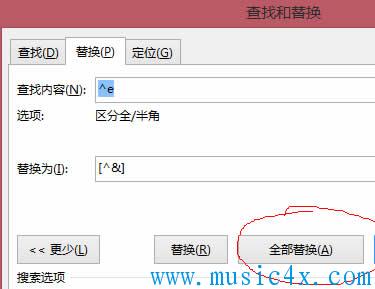

第三步,注意事项。经过上面的步奏,文章中的脚注和尾注就全部替换完毕了。但要注意的是,如果你再脚注和尾注的数字格式作了任何的手动修改 (例如默认是上标,你把上标去掉了),脚注和尾注本身就不会发生变化,需要手动加上 []。
方法二:宏实现法 (替换脚注和尾注的宏)
代码如下:
Sub RefineEndNote()
Dim n As Integer
n = 1
For Each Endnote In ActiveDocument.Endnotes
ActiveDocument.Endnotes(n).Reference.InsertBefore (" [")
ActiveDocument.Endnotes(n).Reference.InsertAfter ("]")
ActiveDocument.Endnotes(n).Range.Select
Selection.MoveLeft Unit:=wdCharacter, Count:=3, Extend:=wdMove
Selection.TypeText ("[")
Selection.MoveRight Unit:=wdCharacter, Count:=1, Extend:=wdExtend
Selection.Font.Superscript = False
Selection.MoveRight Unit:=wdCharacter, Count:=1, Extend:=wdMove
Selection.TypeText ("]")
n = n + 1
Next
End Sub
亲,你这个网站打开好慢的样子,换得主机了
@IT 疯狂女:我这里很快的啊,最近墙比较疯狂,国外网站都比较慢的